在本文中,将给大家详细的介绍,用电脑设置荣耀路由2S上网的方法。
PS:所有型号的荣耀路由器,用电脑来设置上网的方法基本上相同,均需要按照下面步骤操作。
1、正确连接路由器
2、设置路由器上网
3、检查设置是否成功
温馨提示:
(1)、如果你家里没有电脑,也无需担心,用手机来设置,具体的设置步骤,请阅读下面的文章。
(2)、对于已经设置/使用了的荣耀路由2S,建议把它恢复出厂设置,然后根据下面的方法来设置。 你可以阅读下面的文章,查看恢复出厂设置的方法。

第一步、正确连接路由器
首先需要做的是,需要把你的 荣耀路由2S、猫(宽带网线)、电脑 用网线连接起来。
荣耀路由2S具备WAN/LAN自适应的功能,只需要 电脑、猫(宽带网线),连接到任意1、2、3中任意一个接口即可,再也不用担心网线插错了。
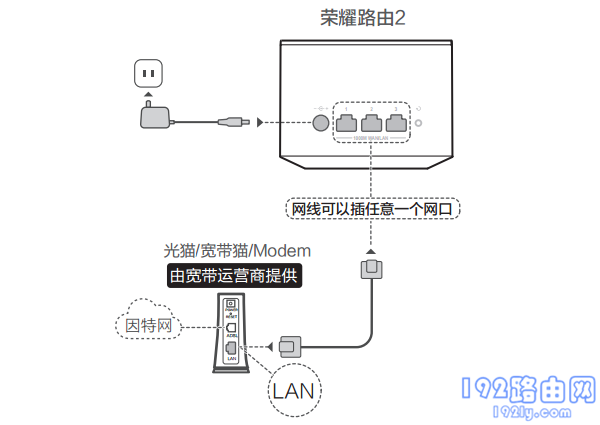
第二步、设置路由器上网
1、通常情况下,连接电脑、路由器、猫后,电脑的浏览器中会自动打开荣耀路由2S的设置页面。
如果系统未自动打开设置页面,可以手动在浏览器中输入:192.168.3.1,来打开设置页面 ——> 然后点击页面中的:马上体验,如下图所示。
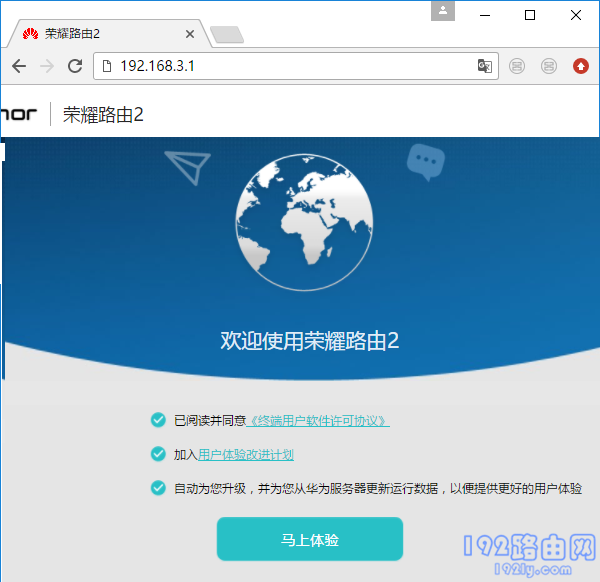
重要提示:
如果在浏览器中输入192.168.3.1后,也打不开荣耀路由2S的设置界面;此时,建议你先阅读下面的文章,查看这个问题的解决办法。
2、荣耀路由2S会自动检测你家宽带的 上网方式,等待几秒钟,根据检测的结果,设置上网参数。
(1)、如果检测到上网方式是:宽带账号上网 ——>需要在页面中填写你家的 宽带账号、宽带密码——>填写好了之后,点击“下一步”即可,如下图所示。
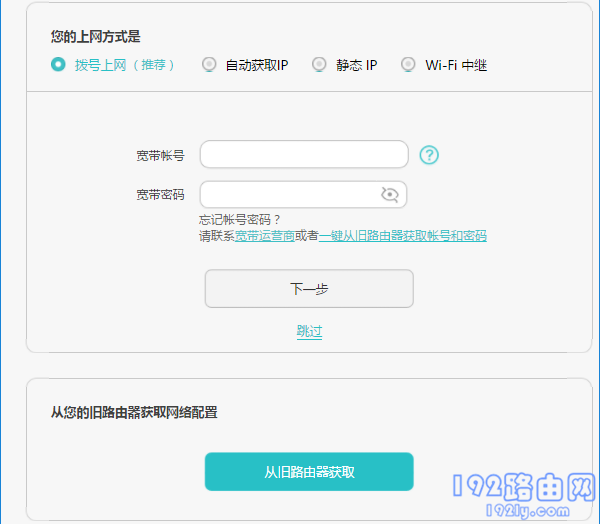
重要提示:
如果不记得 宽带账号、宽带密码,可以拨打运营商客服电话进行查询。 如果你原来的旧路由器还可以上网,可以点击页面中的“从旧路由器获取”这个选项,然后根据页面的提示操作。
(2)、如果检测到上网方式是:自动获取,会自动进入到 无线参数 的设置页面。
(3)、如果检测到上网方式是:静态IP——>你需要在页面中,填写运营商提供的 IP地址、子网掩码、默认网关、首选DNS、备用DNS ,如下图所示。
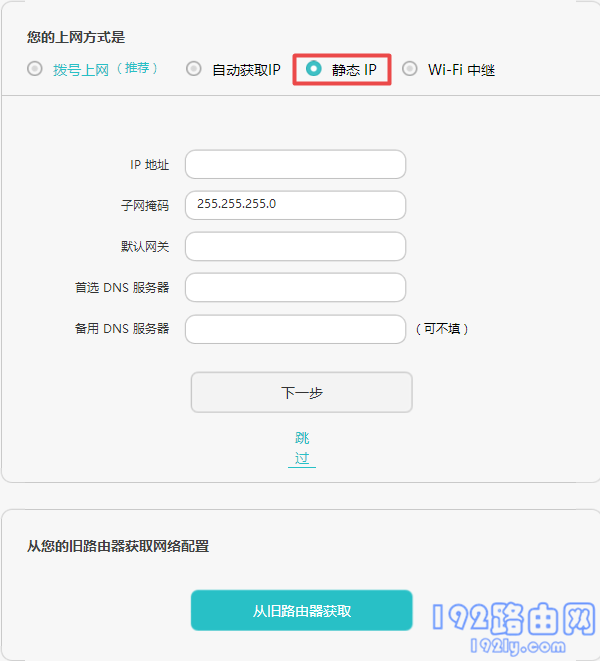
3、在跳转的页面中,自定义设置荣耀路由2S的 Wi-Fi名称、Wi-Fi密码,如下图所示。
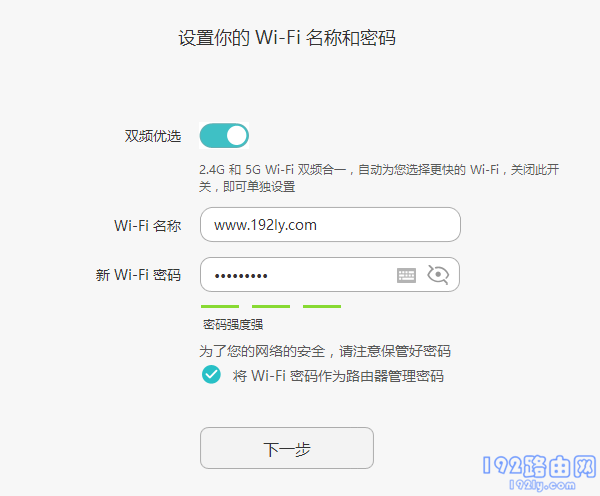
重要提示:
系统默认启用了“将Wi-Fi密码作为路由器管理密码”这个功能,在设置完成后,Wi-Fi密码同时也是路由器的登录密码了。
4、启用:恢复出厂保留关键配置 这个功能 ——> Wi-Fi功率模式 选择:Wi-Fi穿墙模式 ——> 点击:下一步,如下图所示。
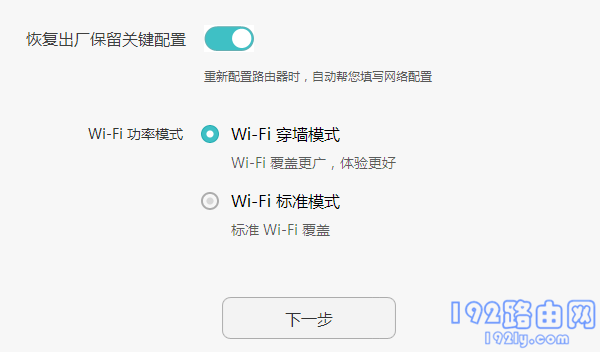
5、最后,系统会自动进行重启,待重启完成后,就可以连接上网了。
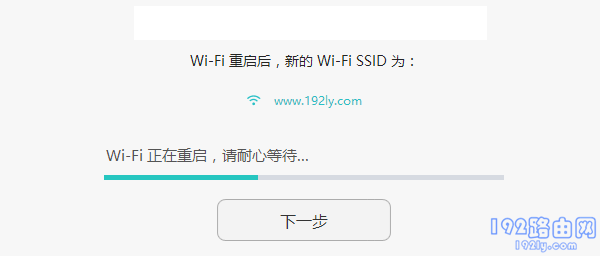
第三步、检查设置是否成功
1、重新在浏览器中输入:192.168.3.1 ,打开荣耀路由2S的登录界面 ——> 输入前面设置的 登录密码(默认是Wi-Fi密码),登录到它的设置界面。
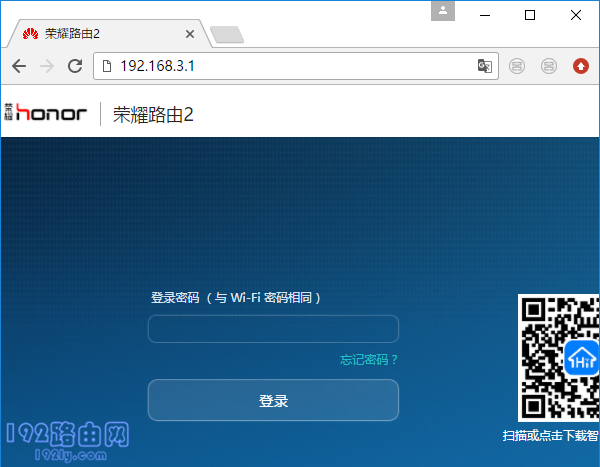
2、点击页面上方的 Internet 图标打开——>如果页面中显示:已成功连接到互联网,如下图所示;这就标明置成功,电脑、手机连接后可以正常上网了。
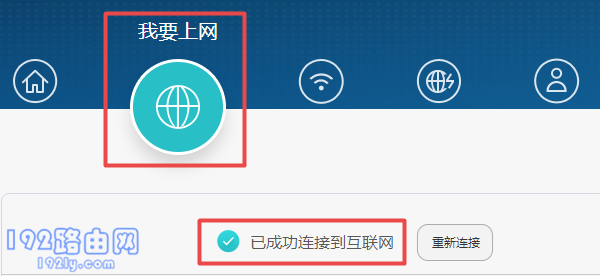
原创文章,作者:陌上归人,如若转载,请注明出处:http://luyouqi.baihuahai.com/router-settings/huawei/honor-2s-sz.html
